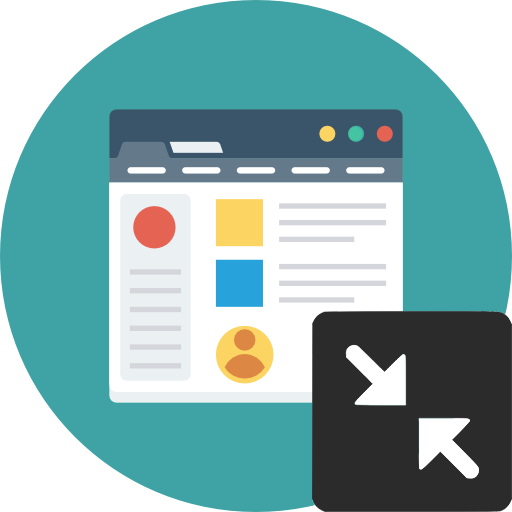Kako izaći iz cijelog zaslona u pregledniku
U svim popularnim preglednicima postoji funkcija prebacivanja na prikaz preko cijelog zaslona. To je često vrlo povoljno ako namjeravate raditi na istom mjestu dulje vrijeme bez korištenja sučelja preglednika i operativnog sustava. Međutim, korisnici često uđu u taj način slučajno, a bez odgovarajućeg znanja u ovom području ne mogu se vratiti u normalan rad. Zatim opisujemo kako se na različite načine vratiti na klasični preglednik.
Sadržaj
Izađite iz preglednika na cijelom zaslonu
Načelo zatvaranja cijelog zaslona u pregledniku uvijek je gotovo jednako i svodi se na pritiskanje određene tipke na tipkovnici ili na gumb u pregledniku koji je odgovoran za povratak na normalno sučelje.
Prva metoda: Tipka tipkovnice
Najčešće se događa da korisnik slučajno pokrene način rada preko cijelog zaslona pritiskom na jednu od tipki na tipkovnici, a sada se ne može vratiti. Da biste to učinili, samo pritisnite tipku F11 na tipkovnici. Ona je odgovorna za omogućavanje i onemogućavanje verzije cijelog zaslona bilo kojeg web-preglednika.
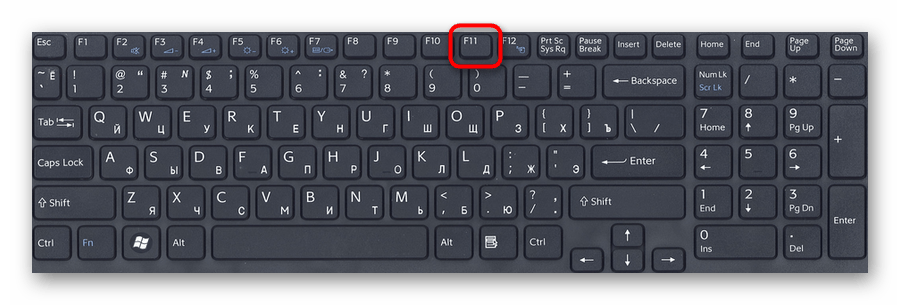
Metoda 2: Gumb u pregledniku
Apsolutno svi preglednici pružaju mogućnost brzog povratka u normalan način rada. Pogledajmo kako se to radi u raznim popularnim web preglednicima.
Google krom
Pomaknite pokazivač miša na sam vrh zaslona i vidjet ćete križ u sredini. Kliknite na nju da biste se vratili na standardni način rada.
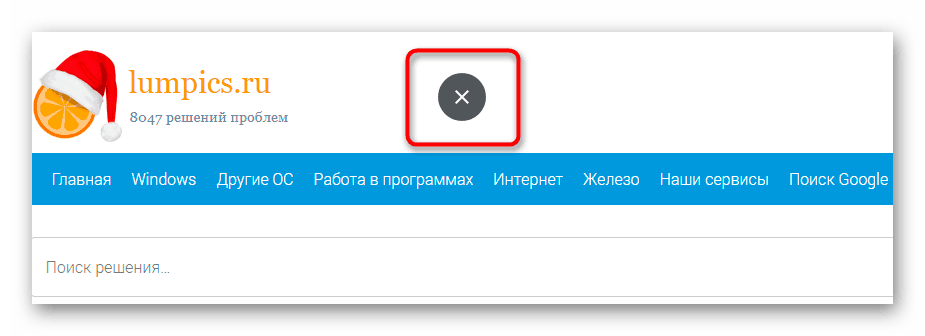
Yandex preglednik
Pomaknite pokazivač miša na vrh zaslona da biste prikazali adresnu traku u kombinaciji s drugim gumbima. Idite na izbornik i kliknite ikonu strelice da biste izašli iz uobičajenog prikaza rada s preglednikom.
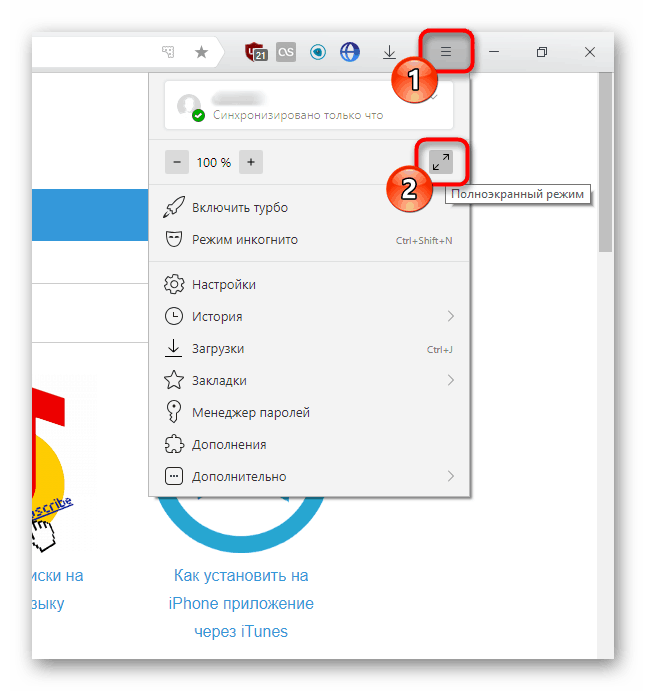
Mozilla firefox
Uputa je potpuno slična prethodnoj - pomičemo kursor gore, zovemo izbornik i kliknemo na ikonu s dvije strelice.
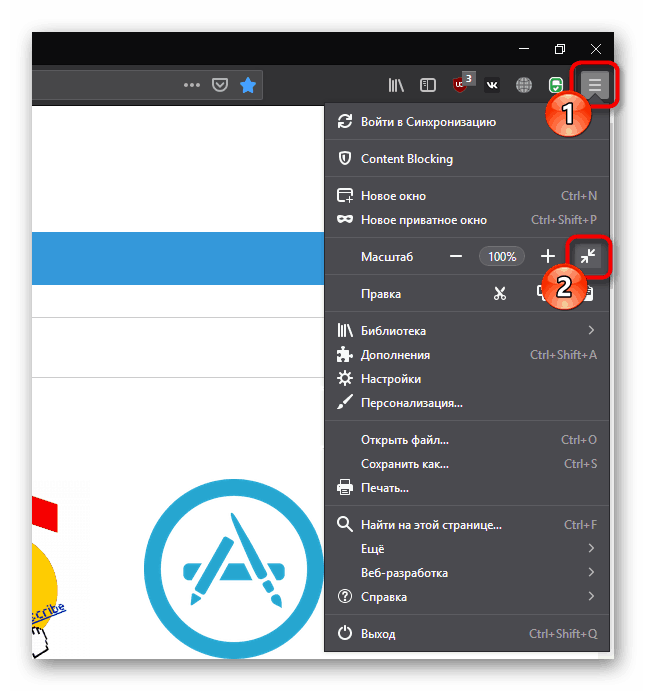
opera
Za Opera, radi malo drugačije - desnom tipkom miša kliknite na slobodni prostor i odaberite opciju "Exit full screen" .
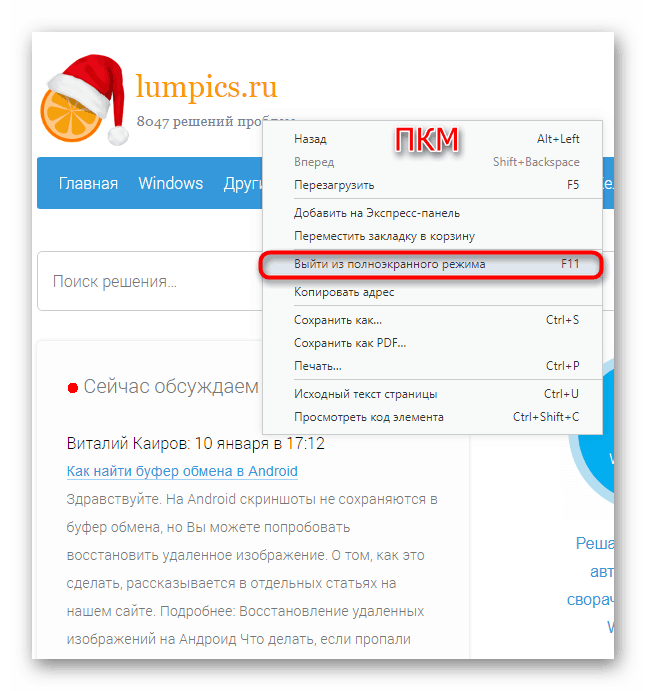
Vivaldi
U Vivaldiju radi analogijom s Opera - pritisnite PKM od nule i odaberite "Normal mode" .
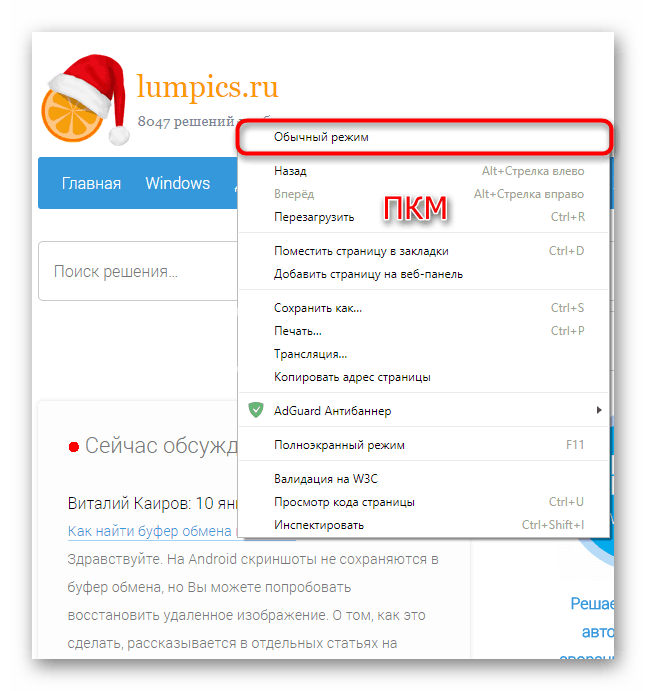
rub
Ovdje su dva identična gumba. Postavite miš iznad vrha zaslona i kliknite gumb sa strelicama, ili onaj koji se nalazi pokraj "Zatvori" , ili koji se nalazi u izborniku.
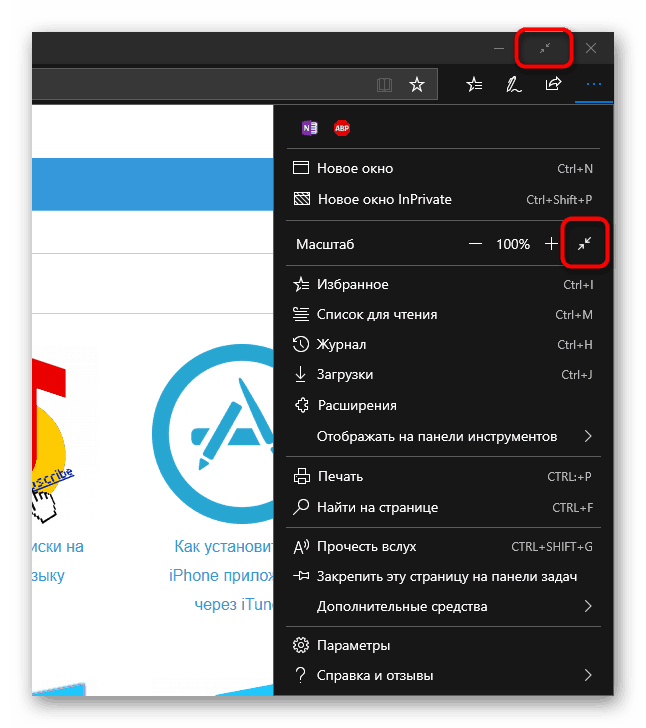
Internet Explorer
Ako i dalje koristite Explorer, zadatak je također izvršen. Kliknite na gumb zupčanika, odaberite izbornik "Datoteka" i isključite opciju "Cijeli zaslon" . Gotovo je.
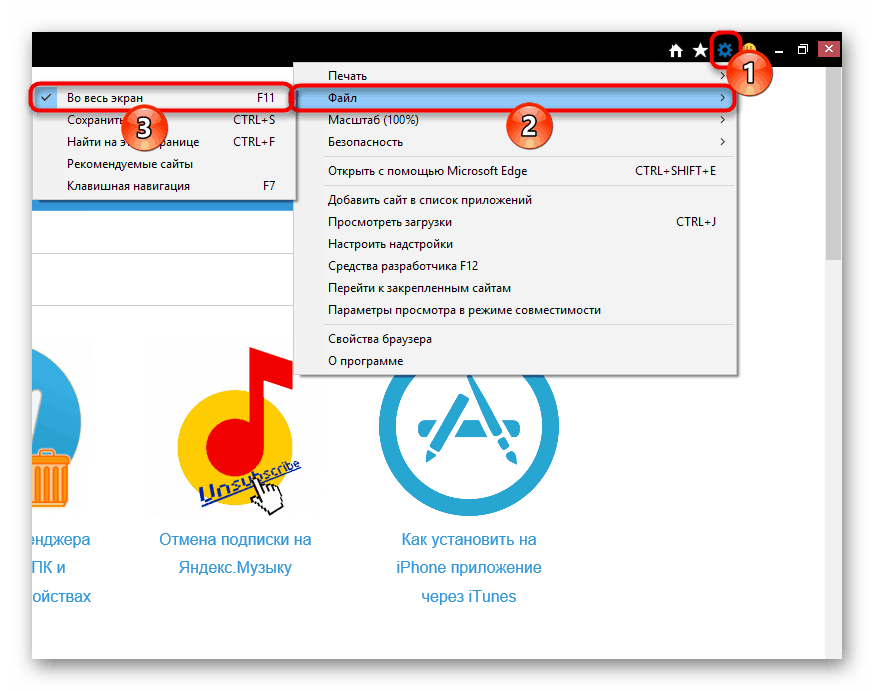
Sada znate kako izaći iz prikaza preko cijelog zaslona, što znači da ga možete koristiti češće, jer je u nekim slučajevima mnogo prikladnije nego inače.